На этом шаге мы рассмотрим добавление существующего файла ресурсов.
Если существующий ресурс находится в своем собственном отдельном файле, вы можете добавить его к проекту. Предположим, например, что у вас есть курсор, записанный в файле .CUR, и вы хотите использовать его в текущем проекте.
Открыв файл описания проекта, сделайте следующее:
- Выберите команду File | Add To Project. Пакет разработчика ресурсов
выводит диалоговое окно Add File To Project.
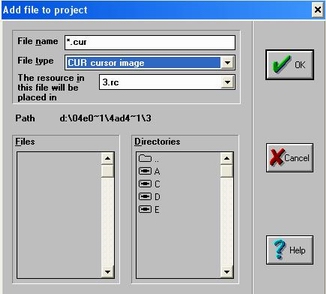
Рис. 1. Диалоговое окно Add File to Project - В строке File Name введите имя файла, содержащего ресурс, или дважды щелкните кнопкой "мыши" на имени файла, если оно имеется в списке Files. Если файл не находится в текущем каталоге, вы можете ввести имя маршрута файла, или изменить каталоги с помощью списка Directories.
- Во втором поле со списком (под Filе Туре) находится файл текущего проекта, где вам, вероятно, потребуется поместить ссылку на новый файл. Если ваш проект содержит более одного файла .RС, и вы хотите поместить ссылку где-либо еще, прокрутите список, чтобы найти имя файла, в который вы хотите поместить ссылку.
- Чтобы добавить файл к проекту, нажмите клавишу Еntеr или щелкните кнопкой "мыши" на кнопке ОК. Пакет разработчика ресурсов помещает запись ресурса, указывающую на этот файл, в окне проекта.
Если вы выберите команду View | By File, то увидите имя файла и под ним - имя ресурса. Все изменения, внесенные в проекте для данного ресурса, отражаются в исходном файле.
На следующем шаге мы рассмотрим переименование и удаление ресурсов.
